Configurer des rôles avec RBAC
La fonctionnalité de contrôle d’accès basé sur rôle (RBAC) de Citrix Endpoint Management vous permet d’attribuer des rôles aux utilisateurs et aux groupes. Les rôles sont des ensembles d’autorisations qui contrôlent le niveau d’accès des utilisateurs aux fonctions du système.
Citrix Endpoint Management est fourni avec les rôles utilisateur par défaut suivants. Vous pouvez utiliser les rôles par défaut en tant que modèles que vous personnalisez pour créer vos propres rôles utilisateur.
- Administrateur : accorde un accès complet au système.
- Utilisateur : autorise les utilisateurs à inscrire des appareils et à accéder au portail en libre-service.
Vous pouvez utiliser la fonctionnalité RBAC dans Citrix Endpoint Management pour :
- créer et modifier des rôles utilisateur ;
- attribuer des rôles à des groupes d’utilisateurs locaux et des groupes Active Directory ;
- Attribuez des rôles aux administrateurs dans Citrix Cloud en accédant à Gestion des identités et des accès > Administrateurs. Consultez [Attribuer des rôles aux administrateurs Citrix Cloud] (#add-roles-to-citrix-cloud-administrators).
Utiliser la fonctionnalité RBAC
Vous pouvez attribuer des rôles aux utilisateurs locaux, aux administrateurs cloud (dans Citrix Cloud), et aux groupes d’utilisateurs locaux et aux groupes Active Directory.
- Utilisateurs locaux : attribuez des rôles aux utilisateurs locaux en accédant à Gérer les > Utilisateurs. Vous ne pouvez attribuer qu’un seul rôle aux utilisateurs locaux. Pour modifier les rôles, vous pouvez modifier manuellement le compte utilisateur. Vous pouvez également créer un groupe pour les utilisateurs locaux et attribuer un rôle à ce groupe.
- Administrateurs cloud : un administrateur cloud est un compte d’utilisateur spécial créé par Citrix Cloud lorsqu’un administrateur est ajouté à votre compte client Citrix Cloud. Un compte d’administrateur cloud utilise le même nom d’utilisateur que le compte d’administrateur sur Citrix Cloud. Créez des rôles RBAC dans la console Citrix Endpoint Management et attribuez-les aux utilisateurs en accédant à Gestion des identités et des accès > Administrateurs dans Citrix Cloud.
- Groupes Active Directory : tous les utilisateurs d’un groupe Active Directory disposent des mêmes autorisations. Si un utilisateur appartient à plusieurs groupes Active Directory, les autorisations sont fusionnées pour définir les autorisations de cet utilisateur. Par exemple, supposons que les utilisateurs d’ADGroupA puissent localiser les appareils des responsables et que les utilisateurs d’ADGroupB puissent effacer les appareils des employés. Un utilisateur appartenant aux deux groupes peut localiser et effacer les appareils des responsables et des employés. Si un utilisateur appartient à des groupes dont les autorisations sont contradictoires, les autorisations attribuées l’emportent.
Pour de plus amples informations, consultez la section À propos des comptes utilisateur.
Créer ou modifier des rôles
-
Dans la console Citrix Endpoint Management, pour accéder à la page Paramètres, cliquez sur l’icône d’engrenage dans le coin supérieur droit.
-
Cliquez sur Contrôle d’accès basé sur rôle. La page Contrôle d’accès basé sur rôle affiche les rôles utilisateur par défaut et les rôles que vous avez ajoutés.
Cliquez sur le signe plus (+) à côté d’un rôle pour afficher toutes les autorisations pour ce rôle.
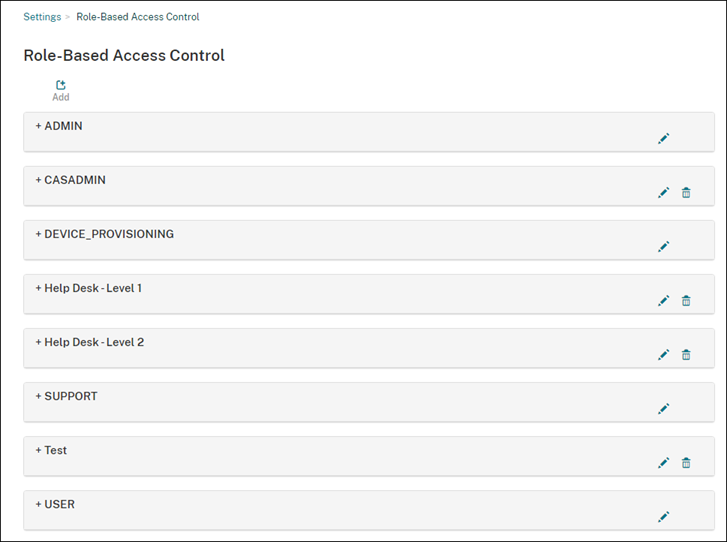
-
Pour ajouter un rôle, cliquez sur Ajouter. Ou cliquez sur le crayon à droite d’un rôle existant pour modifier un rôle.
Remarque
Vous pouvez supprimer un rôle en cliquant sur la corbeille à droite d’un rôle que vous avez défini. Vous ne pouvez pas supprimer les rôles utilisateur par défaut.
-
Sur la page Ajouter un rôle, entrez les informations suivantes :
- Nom RBAC : entrez un nom descriptif pour le nouveau rôle utilisateur. Vous ne pouvez pas modifier le nom d’un rôle existant.
- Modèle RBAC : si vous le souhaitez, sélectionnez un modèle en tant que point de départ pour le nouveau rôle. (Lorsque vous modifiez un rôle, vous ne pouvez pas sélectionner ni modifier les modèles.) Les modèles RBAC sont les rôles utilisateur par défaut qui définissent l’accès aux fonctions du système.
Cliquez sur le bouton Appliquer pour renseigner les cases Accès autorisé et Fonctionnalités de la console. Citrix Endpoint Management remplit ces champs avec les autorisations d’accès et de fonctionnalités prédéfinies pour le modèle sélectionné.
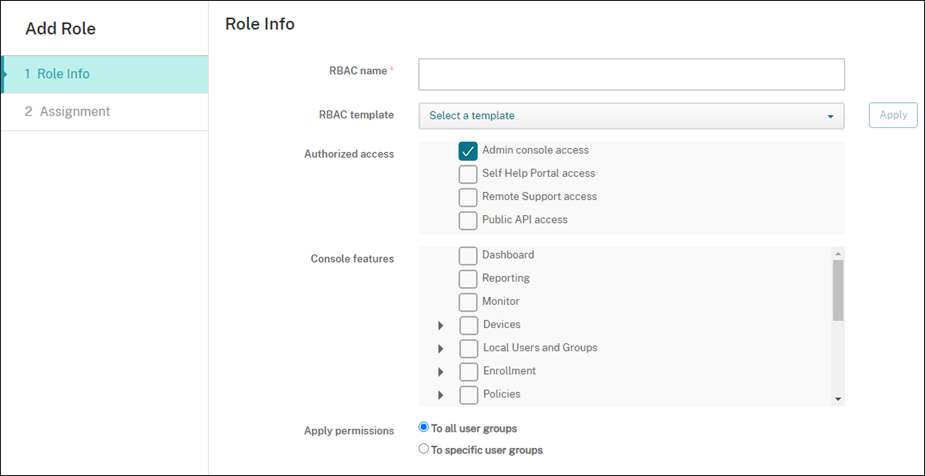
-
Sélectionnez ou décochez les cases à cocher appropriées dans Accès autorisé et Fonctionnalités de la console pour personnaliser le rôle.
Cliquez sur le triangle situé en regard d’une fonctionnalité de console pour afficher et sélectionner les autorisations spécifiques à cette fonctionnalité. La case à cocher de niveau supérieur ne permet pas de sélectionner les autorisations individuelles. Sélectionnez des options individuelles après avoir développé l’autorisation de niveau supérieur.
-
Appliquer des autorisations : cliquez sur À des groupes d’utilisateurs spécifiques pour appliquer des autorisations aux groupes que vous sélectionnez.
Par exemple, si un administrateur RBAC dispose d’autorisation sur le groupe d’utilisateurs ActiveDirectory :
- L’administrateur ne peut accéder aux informations que pour les utilisateurs qui font partie du groupe ActiveDirectory.
- L’administrateur ne peut afficher aucun autre utilisateur local ou AD. L’administrateur peut afficher les utilisateurs qui sont membres de groupes enfants de l’un ou l’autre de ces groupes.
-
L’administrateur peut envoyer des invitations :
- aux groupes d’autorisations et à leurs groupes enfants
- aux utilisateurs qui sont membres des groupes d’autorisations et de leurs groupes enfants
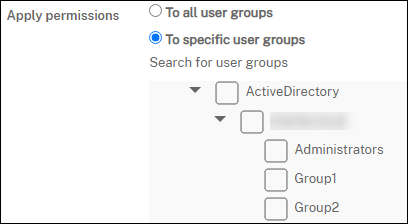
-
Cliquez sur Suivant et entrez les informations suivantes pour attribuer le rôle à des groupes d’utilisateurs.
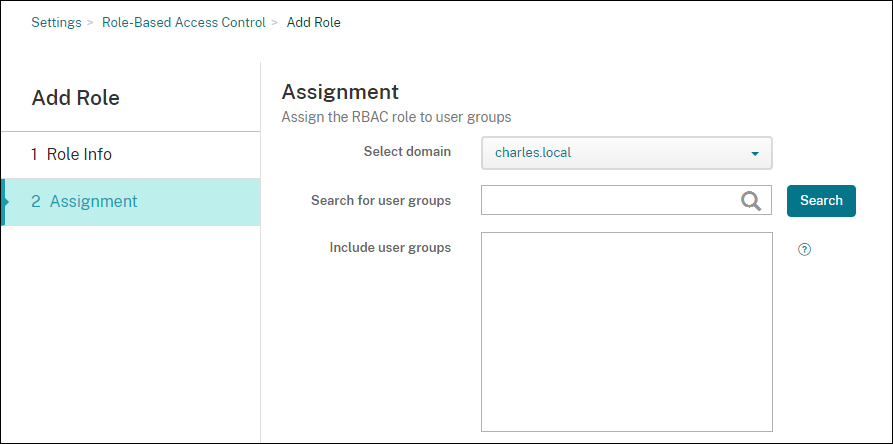
- Sélectionner un domaine : dans la liste, sélectionnez un domaine.
- Rechercher des groupes d’utilisateurs : cliquez sur Rechercher pour afficher la liste de tous les groupes disponibles. Tapez un nom de groupe complet ou partiel pour limiter la recherche.
- Inclure des groupes d’utilisateurs : dans la liste qui s’affiche, sélectionnez les groupes d’utilisateurs auxquels vous souhaitez attribuer le rôle.
-
Cliquez sur Enregistrer.
Ajouter des rôles aux administrateurs Citrix Cloud
Au lieu d’attribuer des rôles RBAC aux administrateurs Citrix Cloud via la console Citrix Endpoint Management, attribuez des rôles à partir de la console Citrix Cloud.
- Dans la console Citrix Cloud, accédez à Gestion des identités et des accès > Administrateurs.
-
Sélectionnez un fournisseur d’identité, puis tapez une adresse e-mail pour ajouter un administrateur. Cliquez sur Inviter.
Cliquez sur … à la fin d’une ligne d’administrateur pour modifier ces autorisations.
-
Cliquez sur Accès personnalisé. Lorsque vous attribuez des autorisations à l’administrateur, vous pouvez sélectionner les rôles RBAC créés dans la console Citrix Endpoint Management.
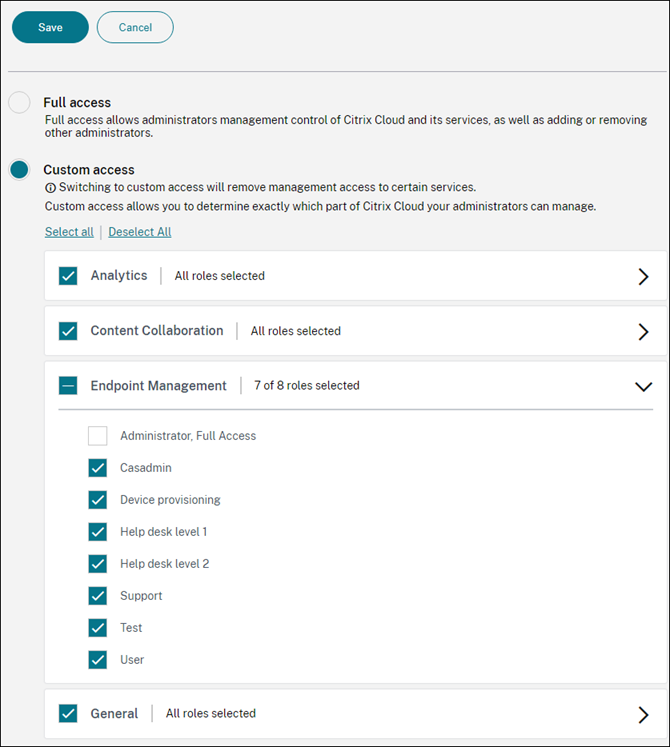
- Cliquez sur Envoyer une invitation pour envoyer une invitation à un nouvel administrateur ou cliquez sur Enregistrer pour terminer la modification d’un administrateur.
Rôles prédéfinis
Chaque rôle RBAC prédéfini dispose de certains accès et de certaines autorisations associés. Les tableaux suivants décrivent chacune des autorisations pour le rôle Administrateur et pour le rôle Utilisateur. Vous ne pouvez ni supprimer ni modifier les rôles prédéfinis.
-
Pour obtenir une liste complète des autorisations par défaut pour chaque rôle intégré, téléchargez le PDF Role-Based Access Control Defaults.
-
Pour plus d’informations sur les comptes utilisateur Citrix Endpoint Management, reportez-vous à la section À propos des comptes utilisateur.
Important :
Sous l’autorisation Paramètres, l’autorisation RBAC donne aux utilisateurs Admin un accès complet, y compris la possibilité d’attribuer leurs propres autorisations. Accordez cet accès uniquement aux utilisateurs auxquels vous avez l’intention de donner la possibilité de manipuler tout ce qui se trouve dans le système Citrix Endpoint Management.
Rôle d’administrateur
Le rôle Admin prédéfini fournit un accès spécifique dans Citrix Endpoint Management. Par défaut, Accès autorisé (sauf Portail en libre-service), Fonctionnalités de la console et Appliquer des autorisations sont activés.
Vous pouvez modifier le rôle des utilisateurs locaux auxquels le rôle Administrateur est attribué en accédant à Gérer > Utilisateurs. Pour les utilisateurs du cloud qui ont le rôle Admin, utilisez la console Citrix Cloud pour modifier le rôle. Par défaut, les utilisateurs cloud et locaux dotés du rôle Admin disposent d’un accès complet.
Accès autorisé pour les administrateurs
| Accès à la console d’admin | Les administrateurs ont accès à toutes les fonctions de la console Citrix Endpoint Management. |
| Accès au portail en libre-service | Par défaut, les administrateurs ne peuvent pas accéder au portail en libre-service. (Les utilisateurs disposant de l’accès Utilisateur peuvent uniquement accéder au portail en libre-service.) |
| Accès à l’assistance à distance | Les administrateurs ont accès à la fonctionnalité d’assistance à distance. |
| Accès à l’API publique | Les administrateurs ont accès à l’API publique pour réaliser via un programme des actions qui sont disponibles sur la console Citrix Endpoint Management. Ces actions comprennent l’administration des certificats, des applications, des appareils, des groupes de mise à disposition et des utilisateurs locaux. |
Fonctionnalités de la console pour les administrateurs
Les administrateurs ont un accès illimité à la console Citrix Endpoint Management.
| Tableau de bord | Le tableau de bord est la première page que les administrateurs voient s’afficher après une ouverture de session sur la console Citrix Endpoint Management. Le tableau de bord contient des informations de base sur les notifications et les appareils. |
| Rapports | La page Analyser > Rapports fournit des rapports prédéfinis qui vous permettent d’analyser vos déploiements d’applications et d’appareils. |
| Appareils | La page Gérer > Appareils vous permet de gérer les appareils des utilisateurs. Vous pouvez ajouter des appareils un par un sur la page, ou importer un fichier de provisioning pour ajouter plusieurs appareils à la fois. |
| Utilisateurs et groupes locaux | La page Gérer > Utilisateurs vous permet d’ajouter, de modifier ou de supprimer des utilisateurs et groupes d’utilisateurs locaux. |
| Inscription | La page Gérer > Invitations d’inscription vous permet de gérer la manière dont les utilisateurs sont invités à inscrire leurs appareils dans Citrix Endpoint Management. |
| Stratégies | La page Configurer > Stratégies d’appareil vous permet de gérer les stratégies d’appareil, telles que le VPN et le réseau. |
| Application | La page Configurer > Applications vous permet de gérer les différentes applications que les utilisateurs peuvent installer sur leurs appareils. |
| Média | La page Configurer > Média vous permet de gérer les différents médias que les utilisateurs peuvent installer sur leurs appareils. |
| Action | La page Configurer > Actions vous permet de gérer les réponses aux événements déclencheurs. |
| Groupe de mise à disposition | La page Configurer > Groupes de mise à disposition vous permet de gérer les groupes de mise à disposition et les ressources qui leur sont associées. |
| Profil d’inscription | La page Configurer > Profils d’inscription vous permet de spécifier la méthode d’inscription des appareils utilisateur. |
| Alexa for Business | La page Paramètres vous permet de gérer vos profils Alexa for Business. |
| Paramètres | La page Paramètres vous permet de gérer les paramètres du système, tels que les propriétés client et serveur, les certificats et les fournisseurs d’identités. Important : ces paramètres incluent l’autorisation RBAC. L’autorisation RBAC donne aux administrateurs un accès complet, y compris la possibilité d’attribuer leurs propres autorisations. Accordez cet accès uniquement aux utilisateurs auxquels vous avez l’intention de donner la possibilité de manipuler tout ce qui se trouve dans le système Citrix Endpoint Management. |
| Assistance | La page Dépannage et support vous permet de réaliser des tâches de résolution des problèmes tels qu’effectuer des diagnostics et générer des journaux. |
Restrictions d’appareil pour les administrateurs
Les administrateurs accèdent aux fonctionnalités des appareils depuis la console par la définition de restrictions d’appareil, la configuration et l’envoi de notifications aux appareils, l’administration des applications sur les appareils, et ainsi de suite.
| Effacer un appareil | Permet d’effacer toutes les données et applications d’un appareil, y compris des cartes mémoire si l’appareil en est doté. |
| Effacer la restriction | Permet de supprimer une ou plusieurs restrictions. |
| Effacer les données d’entreprise d’un appareil | Permet d’effacer toutes les données et applications d’entreprise d’un appareil, sans toucher aux données et applications personnelles. |
| Afficher la localisation | Permet d’afficher l’emplacement géographique et définir des restrictions sur un appareil. Inclut : Localiser l’appareil, Suivre l’appareil. |
| Verrouiller un appareil | Permet de verrouiller à distance un appareil de façon à ce que les utilisateurs ne puissent pas utiliser l’appareil. |
| Déverrouiller un appareil | Permet de déverrouiller à distance un appareil de façon à ce que les utilisateurs puissent utiliser l’appareil. |
| Verrouiller le conteneur | Permet de verrouiller à distance le conteneur d’entreprise sur un appareil. |
| Déverrouiller le conteneur | Permet de déverrouiller à distance le conteneur d’entreprise sur un appareil. |
| Réinitialiser le mot de passe du conteneur | Permet de réinitialiser le mot de passe du conteneur d’entreprise. |
| Activer contournement du verrouillage d’activation ASM | Stocke un code de contournement sur un appareil iOS supervisé lorsque le verrouillage d’activation est activé. Pour effacer l’appareil, utilisez ce code pour annuler automatiquement le verrouillage d’activation. |
| Obtenir utilisateurs résidents | Répertorie les utilisateurs qui ont des comptes actifs sur l’appareil actuel. Cette action force une synchronisation entre l’appareil et la console Citrix Endpoint Management. |
| Déconnecter utilisateur résident | Force une déconnexion de l’utilisateur actuel. |
| Supprimer utilisateur résident | Supprime la session en cours pour un utilisateur spécifique. L’utilisateur peut se reconnecter. |
| Appeler l’appareil | Permet d’appeler à distance un appareil Windows à plein volume pendant 5 minutes. |
| Redémarrer l’appareil | Permet de redémarrer les appareils Windows à partir de la console Citrix Endpoint Management. |
| Déployer vers un appareil | Permet d’envoyer des applications, des notifications, des restrictions, et d’autres ressources à un appareil. |
| Modifier un appareil | Permet de modifier les paramètres sur l’appareil. |
| Notification vers un appareil | Permet d’envoyer une notification à un appareil. |
| Ajouter/Supprimer un appareil | Permet d’ajouter ou de supprimer des appareils dans Citrix Endpoint Management. |
| Importer des appareils | Permet d’importer un groupe d’appareils depuis un fichier vers Citrix Endpoint Management. |
| Exporter la liste des appareils | Permet de collecter des informations sur les appareils à partir de la page Appareil et de les exporter vers un fichier .csv. |
| Révoquer un appareil | Permet d’empêcher un appareil de se connecter à Citrix Endpoint Management. |
| Mode kiosque | Permet de refuser l’accès à toutes les applications sur un appareil. Sur Android, cette restriction empêche les utilisateurs de se connecter à Citrix Endpoint Management. Sur iOS, les utilisateurs peuvent se connecter, mais ils ne peuvent pas accéder aux applications. |
| Effacement des applications | Sur Android, cette restriction supprime le compte Citrix Endpoint Management de l’utilisateur. Sur iOS, cette restriction supprime les clés de cryptage dont les utilisateurs ont besoin pour pouvoir accéder aux fonctionnalités de Citrix Endpoint Management. |
| Voir l’inventaire logiciel | Permet de voir quels logiciels sont installés sur un appareil. |
| Demander la mise en miroir AirPlay | Permet de démarrer le streaming AirPlay. |
| Arrêter la mise en miroir AirPlay | Permet d’arrêter le streaming AirPlay. |
| Activer le mode perdu | Sur la page Gérer > Appareils, vous pouvez activer le mode Perdu d’un appareil supervisé afin de bloquer son écran de verrouillage. Vous pouvez ensuite localiser l’appareil en cas de perte ou de vol. |
| Désactiver le mode perdu | Sur la page Gérer > Appareils, vous pouvez désactiver le mode Perdu d’un appareil dont ce mode est activé. |
| Mise à jour de l’OS de l’appareil | Vous pouvez déployer une stratégie de mise à jour d’OS sur les appareils. |
| Arrêter l’appareil | Permet d’arrêter les appareils iOS à partir de la console Citrix Endpoint Management. |
| Redémarrer l’appareil | Permet de redémarrer les appareils iOS à partir de la console Citrix Endpoint Management. |
| Renouveler le certificat d’inscription d’appareil | Permet de renouveler le certificat CA de l’appareil. |
Utilisateurs et groupes locaux
Les administrateurs gèrent les utilisateurs et groupes d’utilisateurs locaux sur la page Gérer > Utilisateurs dans Citrix Endpoint Management.
| Ajouter des utilisateurs locaux |
| Supprimer des utilisateurs locaux |
| Modifier un utilisateur local |
| Importer des utilisateurs locaux |
| Exporter un utilisateur local |
| Groupes d’utilisateurs locaux |
| Obtenir l’ID de verrouillage de l’utilisateur local |
| Supprimer verrouillage de l’utilisateur local |
Inscription
Les administrateurs peuvent ajouter et supprimer des invitations d’inscription, envoyer des notifications aux utilisateurs et exporter la table d’inscription vers un fichier .csv.
| Ajouter/supprimer inscription | Permet d’ajouter ou de supprimer une invitation d’inscription à un utilisateur ou un groupe d’utilisateurs. |
| Notifier un utilisateur | Permet d’envoyer une invitation d’inscription à un utilisateur ou un groupe d’utilisateurs. |
| Exporter la table d’invitation d’inscription | Permet de collecter des informations d’inscription à partir de la page Inscription et de les exporter vers un fichier .csv. |
Stratégies
| Ajouter/Supprimer une stratégie | Permet d’ajouter ou de supprimer une stratégie d’appareil ou d’application. |
| Modifier une stratégie | Permet de modifier une stratégie d’appareil ou d’application. |
| Charger la stratégie | Permet de charger une stratégie d’appareil ou d’application. |
| Cloner la stratégie | Permet de copier une stratégie d’appareil ou d’application. |
| Désactiver la stratégie | Permet de désactiver une stratégie d’application existante. |
| Exporter la stratégie | Permet de collecter des informations sur une stratégie à partir de la page Stratégies d’appareil et de les exporter vers un fichier .csv. |
| Attribuer la stratégie | Permet d’attribuer une stratégie d’appareil à un ou plusieurs groupes de mise à disposition. |
Application
Les administrateurs gèrent les applications sur la page Configurer > Applications dans Citrix Endpoint Management.
| Ajouter/supprimer un magasin d’applications ou une application d’entreprise | Permet d’ajouter ou de supprimer une application de magasin d’applications public ou une application d’entreprise (non compatible avec MDX). |
| Modifier un magasin d’applications ou une application d’entreprise | Permet de modifier une application de magasin d’applications publiques ou une application d’entreprise (non MDX). |
| Ajouter/supprimer une application MDX, Web et SaaS | Permet d’ajouter ou de supprimer une application MDX, une application de votre réseau interne (application Web) ou une application d’un réseau public (SaaS) à Citrix Endpoint Management. |
| Modifier une application MDX, Web et SaaS | Permet de modifier une application MDX, une application de votre réseau interne (application Web) ou une application d’un réseau public (SaaS) à Citrix Endpoint Management. |
| Ajouter/supprimer une catégorie | Permet d’ajouter ou de supprimer une catégorie dans laquelle les applications peuvent s’afficher dans le magasin d’applications. |
| Attribuer une application publique/d’entreprise à un groupe de mise à disposition | Permet d’attribuer une application de magasin d’applications public ou une application MDX à un groupe de mise à disposition pour le déploiement. |
| Attribuer une application MDX/WebLink/SaaS à un groupe de mise à disposition | Permet d’attribuer à un groupe de mise à disposition une application MDX, ne nécessitant pas d’authentification unique (WebLink) ou provenant d’un réseau public (SaaS). |
| Exporter la liste des applications | Permet de collecter des informations sur les applications à partir de la page Application et de les exporter vers un fichier .csv. |
Média
Permet de gérer le contenu multimédia obtenu à partir d’un magasin d’applications public ou via une licence d’achat en volume.
| Ajouter/supprimer livres App Store ou d’entreprise |
| Attribuer des livres publics/d’entreprise à un groupe de mise à disposition |
| Modifier livres App Store ou d’entreprise |
Action
| Ajouter/supprimer une action | Ajouter ou supprimer une action définie par un déclencheur et une réponse associée. Un déclencheur est un événement, une propriété d’appareil ou d’utilisateur, ou un nom d’application installée. |
| Modifier action | Modifier une action définie par un déclencheur et une réponse associée. Un déclencheur est un événement, une propriété d’appareil ou d’utilisateur, ou un nom d’application installée. |
| Attribuer une action à un groupe de mise à disposition | Permet d’attribuer une action à un groupe de mise à disposition pour le déploiement vers les appareils d’utilisateurs. |
| Exporter action | Permet de collecter des informations sur une action à partir de la page Actions et de les exporter vers un fichier .csv. |
Le groupe de mise à disposition
Les administrateurs gèrent les groupes de mise à disposition sur la page Configurer > Groupes de mise à disposition.
| Ajouter/supprimer un groupe de mise à disposition | Permet de créer ou de supprimer un groupe de mise à disposition, ce qui ajoute les utilisateurs spécifiés et les stratégies, les applications et les actions facultatives. |
| Modifier un groupe de mise à disposition | Permet de modifier un groupe de mise à disposition, ce qui modifie les utilisateurs et les stratégies, les applications et les actions facultatives. |
| Déployer un groupe de mise à disposition | Permet de distribuer un groupe de mise à disposition. |
| Exporter un groupe de mise à disposition | Permet de collecter des informations sur un groupe de mise à disposition à partir de la page Groupe de mise à disposition et de les exporter vers un fichier .csv. |
Profil d’inscription
Permet de gérer les profils d’inscription.
| Ajouter/supprimer profil d’inscription |
| Modifier le profil d’inscription |
| Attribuer profil d’inscription à un groupe de mise à disposition |
Alexa for Business
Permet de gérer les profils Alexa for Business.
| Ajouter/Supprimer/Modifier des pièces |
| Ajouter/Supprimer/Modifier des profils de pièces |
| Ajouter/Supprimer/Modifier des groupes de Skills |
Paramètres des administrateurs
Les administrateurs configurent divers paramètres sur les pages Paramètres.
| RBAC | Attribution d’un rôle RBAC. Important : cette autorisation donne aux administrateurs un accès complet, y compris la possibilité d’attribuer leurs propres autorisations. Accordez cet accès uniquement aux utilisateurs auxquels vous avez l’intention de donner la possibilité de manipuler tout ce qui se trouve dans le système Citrix Endpoint Management. |
| LDAP | Permet de gérer un ou plusieurs annuaires compatibles LDAP, tels que Active Directory, pour importer des groupes, comptes d’utilisateurs et propriétés associées. |
| Inscription | Permet d’activer des modes d’inscription sécurisée pour les utilisateurs ainsi que le portail en libre-service. |
| Gestion des versions | Permet d’afficher la version installée. Inclut : Mise à jour de la gestion des versions |
| Certificats | Modifier le certificat APNs |
| Modèles de notification | Permet de créer des modèles de notification à utiliser dans les actions automatisées, l’inscription et la remise de messages de notification standard aux utilisateurs. |
| Workflows | Permet de gérer la création, l’approbation et la suppression des comptes d’utilisateur à utiliser avec les configurations d’application. |
| Fournisseur d’identités | Permet d’ajouter un ou plusieurs fournisseurs d’informations d’identification autorisés à émettre des certificats d’appareil. Les fournisseurs d’informations d’identification contrôlent le format du certificat et les conditions de renouvellement ou de révocation du certificat. |
| Entités PKI | Permet de gérer les entités d’infrastructure de clé publique (générique, Services de certificats Microsoft ou autorité de certification discrétionnaire). |
| Tester la connexion PKI | Utilisez le bouton Tester la connexion sur la page Paramètres > Entités PKI pour vous assurer que le serveur est accessible. |
| Propriétés du client | Permet de gérer les différentes propriétés sur les appareils d’utilisateur, telles que le type de code secret, le niveau de sécurité et la date d’expiration. |
| Support client | Permet de définir la méthode utilisée par les utilisateurs pour contacter votre service d’assistance (messagerie, téléphone ou ticket d’assistance). |
| Personnalisation du client | Permet de personnaliser le nom du magasin et les vues de magasin par défaut dans le magasin d’applications. Permet d’ajouter un logo personnalisé qui s’affiche sur le magasin d’applications ou Citrix Secure Hub. |
| Passerelle SMS de l’opérateur | Permet de configurer des passerelles SMS d’opérateur pour configurer les notifications que Citrix Endpoint Management envoie via les passerelles SMS d’opérateur. |
| Serveur de notification | Permet de définir un serveur de passerelle SMTP pour envoyer des e-mails aux utilisateurs. |
| ActiveSync Gateway | Permet de gérer l’accès des utilisateurs à des utilisateurs et à des appareils à l’aide de règles et de propriétés. |
| Google Chrome | Permet de configurer Citrix Endpoint Management pour communiquer avec votre compte Google Workspace. |
| Programmes de déploiement d’Apple | Permet d’ajouter un compte de programme de déploiement d’Apple à Citrix Endpoint Management. |
| Inscription d’appareils dans Apple Configurator | Permet de configurer les paramètres d’Apple Configurator dans la console Citrix Endpoint Management. |
| Paramètres d’achat en volume/iOS | Permet d’ajouter des comptes d’achat en volume d’Apple. |
| NetScaler Gateway | Permet de configurer les paramètres de NetScaler Gateway (anciennement Citrix Gateway) dans Citrix Endpoint Management. |
| Contrôle d’accès réseau | Définissez les conditions qui déterminent si un appareil n’est pas conforme de façon à ce qu’il ne puisse pas accéder au réseau. |
| Propriétés du serveur | Permet d’ajouter ou de modifier des propriétés de serveur. Requiert le redémarrage de Citrix Endpoint Management sur tous les nœuds. |
| Applications et bureaux virtuels | Autorise les utilisateurs à ajouter Citrix Virtual Apps and Desktops via l’application Citrix Workspace. |
| Citrix Files | Lors de l’utilisation de Citrix Endpoint Management avec des comptes Enterprise : configurez les paramètres pour la connexion au compte ShareFile et au compte de service d’administrateur afin de gérer les comptes utilisateur. Requiert des informations d’identification d’administrateur et de domaine Citrix Files. Lors de l’utilisation de Citrix Endpoint Management avec des connecteurs StorageZone : permet de configurer Citrix Endpoint Management pour pointer vers les partages réseau et les emplacements SharePoint définis dans les connecteurs StorageZone. |
| Android Enterprise | Permet de configurer les paramètres de serveur Android Enterprise. |
| Fournisseur d’identité (IdP) | Permet de configurer un fournisseur d’identité. |
| Outils Citrix Endpoint Management | Permet d’accéder à la page Citrix Endpoint Management Tools. |
| Inscription en bloc de Windows | Permet de configurer les paramètres d’inscription en bloc de Windows. |
Assistance
Les administrateurs peuvent effectuer diverses tâches de support.
| Test de la connectivité NetScaler Gateway | Permet de tester la connectivité de NetScaler Gateway par adresse IP. Requiert un nom d’utilisateur et un mot de passe. |
| Tests de la connectivité de Citrix Endpoint Management | Permet de tester la connectivité de certaines fonctionnalités Citrix Endpoint Management, telles que la base de données, DNS et Google Plan. |
| Documentation Produit Citrix | Permet d’accéder au site de documentation Citrix Endpoint Management public. |
| Centre de connaissances de Citrix | Permet d’accéder au site d’assistance de Citrix pour rechercher des articles de la base de connaissances. |
| Journaux | Permet d’afficher et de télécharger des fichiers journaux. |
| Macros | Permet de remplir les données de propriété d’appareil ou d’utilisateur dans le champ textuel d’un profil, d’une stratégie, d’une notification ou d’un modèle d’inscription. Configurez une stratégie et déployez-la auprès d’un grand nombre d’utilisateurs et de manière à ce que des valeurs spécifiques à l’utilisateur s’affichent pour chaque utilisateur ciblé. |
| Configuration PKI | Permet d’importer et d’exporter des informations de configuration d’infrastructure de clé publique (PKI). |
| Utilitaire de signature APNs | Permet d’envoyer une demande de certificats APNS ou de télécharger un certificat APNS Citrix Secure Mail pour iOS. |
| Citrix Insight Services | Permet de charger des journaux sur Citrix Insight Services (CIS) pour obtenir de l’aide avec divers problèmes. |
| État d’un appareil envoyé à NetScaler Gateway Connector pour Exchange ActiveSync | Permet d’effectuer une requête auprès de Citrix Endpoint Management pour connaître l’état d’un appareil tel qu’envoyé au connecteur pour Exchange ActiveSync. La requête est basée sur l’ID ActiveSync de l’appareil. |
Restreindre l’accès aux groupes
Les utilisateurs de niveau administrateur peuvent appliquer des autorisations à tous les groupes d’utilisateurs.
Fonctionnalités de la console pour le provisioning d’appareils
Les utilisateurs avec le rôle Provisioning d’appareils ont l’accès limité suivant à la console Citrix Endpoint Management. Par défaut, les fonctionnalités suivantes sont activées.
Restrictions d’appareil
| Modifier un appareil | Permet de modifier les paramètres sur l’appareil. |
| Ajouter/Supprimer un appareil | Permet d’ajouter ou de supprimer des appareils dans Citrix Endpoint Management. |
Paramètres pour le provisioning d’appareils
Les utilisateurs du provisioning d’appareils peuvent accéder à la page Paramètres, mais ils ne sont pas autorisés à configurer les fonctionnalités.
Rôle utilisateur
Les utilisateurs avec le rôle Utilisateur disposent de l’accès limité suivant à Citrix Endpoint Management.
Accès autorisé pour les utilisateurs
| Portail en libre-service | Fournit un accès utilisateur uniquement au portail d’assistance (en libre-service) dans Citrix Endpoint Management. |
Fonctionnalités de la console pour les utilisateurs
Les utilisateurs ont l’accès limité suivant à la console Citrix Endpoint Management.
Accès restreint pour les utilisateurs
| Effacer un appareil | Permet d’effacer toutes les données et applications d’un appareil, y compris des cartes mémoire si l’appareil en est doté. |
| Effacer les données d’entreprise d’un appareil | Permet d’effacer toutes les données et applications d’entreprise d’un appareil, sans toucher aux données et applications personnelles. |
| Afficher la localisation | Permet d’afficher l’emplacement géographique et définir des restrictions sur un appareil. Inclut : Localiser un appareil, Voir l’emplacement d’un appareil, Suivre un appareil, Suivre l’emplacement d’un appareil au fil du temps. |
| Verrouiller un appareil | Permet de verrouiller à distance un appareil de façon à ce qu’il ne puisse pas être utilisé. |
| Déverrouiller un appareil | Permet de déverrouiller à distance un appareil de façon à ce qu’il puisse être utilisé. |
| Verrouiller le conteneur | Permet de verrouiller à distance le conteneur d’entreprise sur un appareil. |
| Déverrouiller le conteneur | Permet de déverrouiller à distance le conteneur d’entreprise sur un appareil. |
| Réinitialiser le mot de passe du conteneur | Permet de réinitialiser le mot de passe du conteneur d’entreprise. |
| Activer contournement du verrouillage d’activation ASM | Stocke un code de contournement sur un appareil iOS supervisé lorsque le verrouillage d’activation est activé. Pour effacer l’appareil, utilisez ce code pour annuler automatiquement le verrouillage d’activation. |
| Obtenir utilisateurs résidents | Répertorie les utilisateurs qui ont des comptes actifs sur l’appareil actuel. Cette action force une synchronisation entre l’appareil et la console Citrix Endpoint Management. |
| Déconnecter utilisateur résident | Force une déconnexion de l’utilisateur actuel. |
| Supprimer utilisateur résident | Supprime la session en cours pour un utilisateur spécifique. L’utilisateur peut se reconnecter. |
| Appeler l’appareil | Permet d’appeler à distance un appareil Windows à plein volume pendant 5 minutes. |
| Redémarrer l’appareil | Permet de redémarrer un appareil Windows. |
| Mode kiosque | Permet de refuser l’accès à toutes les applications sur un appareil. Sur Android, les utilisateurs ne peuvent pas se connecter à Citrix Endpoint Management. Sur iOS, les utilisateurs peuvent se connecter, mais ils ne peuvent pas accéder aux applications. |
| Effacement des applications | Sur Android, cette restriction supprime le compte Citrix Endpoint Management de l’utilisateur. Sur iOS, cette restriction supprime les clés de cryptage dont les utilisateurs ont besoin pour pouvoir accéder aux fonctionnalités de Citrix Endpoint Management. |
| Voir l’inventaire logiciel | Permet de voir quels logiciels sont installés sur un appareil. |
Restrictions d’inscription pour les utilisateurs
| Ajouter/supprimer inscription | Permet d’ajouter ou de supprimer une invitation d’inscription à un utilisateur ou un groupe d’utilisateurs. |
| Notifier un utilisateur | Permet d’envoyer une invitation d’inscription à un utilisateur ou un groupe d’utilisateurs. |
Restreindre l’accès aux groupes pour tous les rôles
Pour les rôles par défaut, cette autorisation est définie par défaut et peut être appliquée à tous les groupes d’utilisateurs. Vous ne pouvez pas modifier le rôle.